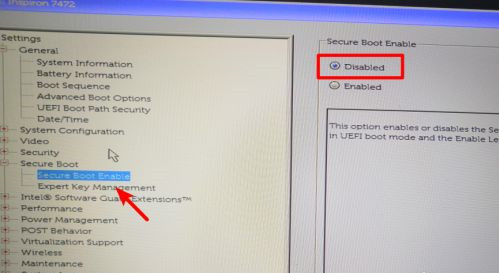
戴尔笔记本电脑怎么设置从U盘启动?有些用户需要给戴尔笔记本重装系统,但是现在dell笔记本都是采用新型主板,新型BIOS,所以一部分用户不知道在dell新bios中怎么设置usb启动,下面小编来告诉大家戴尔笔记本电脑如何进入bios设置的教程吧。
1、点击进入后选择左侧的secure boot enable的选项,在右侧选择为disabled。
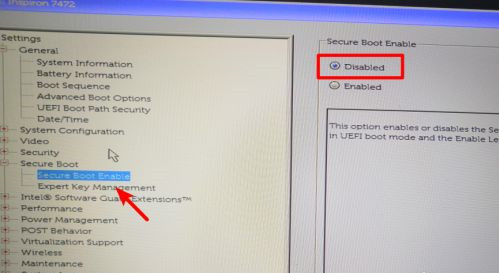
2、选定完毕后,点击左侧的advanced boot options的选项,在右侧勾选第1个选项。
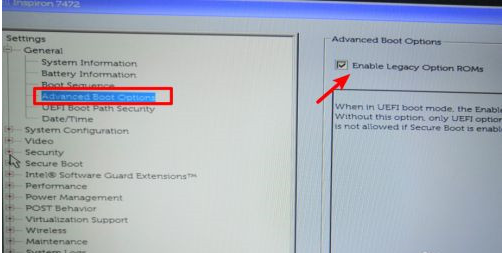
3、设置后打开boot sequence的选项,点击右侧的legacy。
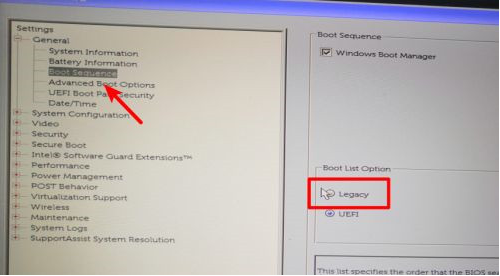
4、点击后,在右侧中将USB的选项调节到第一的位置。
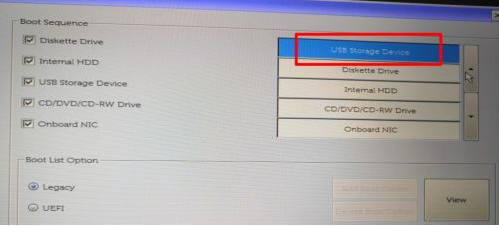
5、调节完毕后,点击下方的apply选项,在弹出的窗口中点击OK。
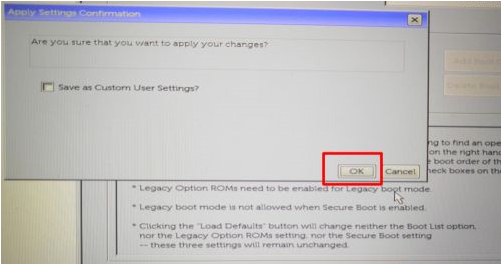
6、点击后,在页面中选择UEfI的选项进行切换。
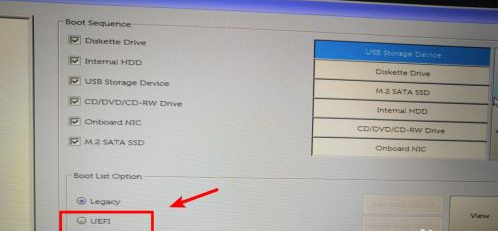
7、切换后,将U盘插入电脑,然后重启电脑即可通过U盘启动。
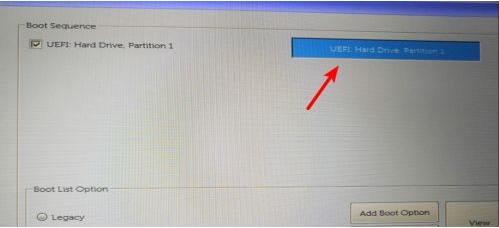
以上就是戴尔笔记本电脑如何进入bios设置的教程啦,希望能帮助到大家。






 粤公网安备 44130202001059号
粤公网安备 44130202001059号